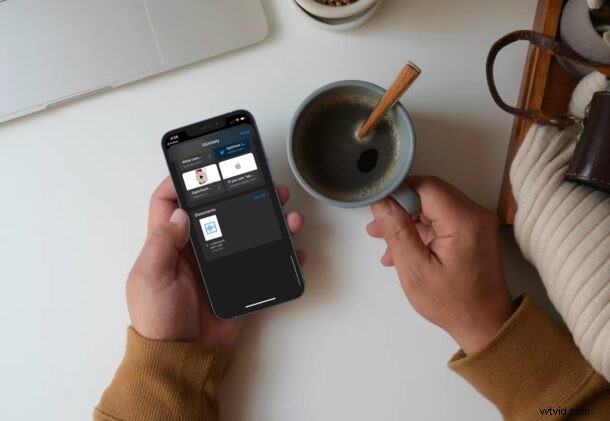
Hai ricevuto file audio o messaggi audio da uno dei tuoi contatti su iMessage? In tal caso, a volte potresti volerli archiviare in modo permanente sul tuo iPhone o iPad in modo da poterli ascoltare in un secondo momento a tuo piacimento e salvare l'allegato audio direttamente come file. Fortunatamente, puoi farlo abbastanza facilmente e ti mostreremo come visualizzare e salvare manualmente gli allegati audio da iPhone e iPad.
In passato abbiamo già spiegato come conservare e salvare automaticamente i messaggi audio su iPhone e iPad, ma a volte gli utenti vogliono il file stesso e talvolta potresti anche ricevere direttamente un file audio. Nessuno vorrebbe scorrere centinaia di messaggi per trovare e ascoltare quel file audio che hai ricevuto durante una conversazione. Apple ha pensato a questo in quanto offre agli utenti la possibilità di visualizzare tutti gli allegati audio che hanno ricevuto in un thread da un'unica posizione. Non commettere errori, non stiamo parlando solo di messaggi audio che registri e invii su iMessage. Parliamo invece anche di allegati audio che potrebbero essere file audio m4a, file mp3, clip podcast, suonerie o qualsiasi altra cosa in realtà.
Come salvare gli allegati audio dai messaggi su iPhone e iPad
I seguenti passaggi rimangono gli stessi indipendentemente dalla versione iOS/iPadOS attualmente in esecuzione sul dispositivo. Ora, senza ulteriori indugi, diamo un'occhiata a come funziona:
- Avvia l'app Messaggi di serie sul tuo iPhone o iPad e seleziona il thread del messaggio da cui desideri salvare l'allegato audio.

- Una volta aperta una conversazione, tocca il nome del contatto che si trova in alto per espandere il menu.
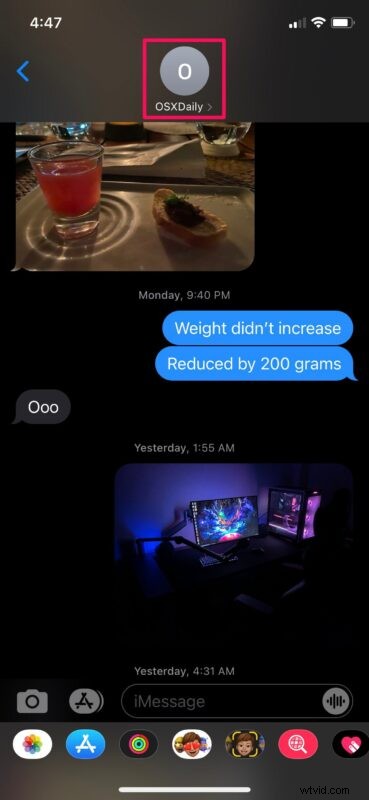
- Ora, tocca l'opzione "Informazioni" per visualizzare maggiori informazioni sul contatto e vedere tutti gli allegati che sono stati condivisi finora.
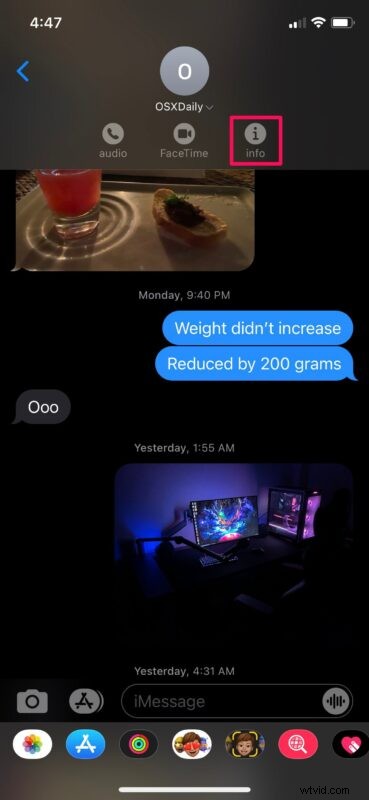
- Qui vedrai tutte le foto, i link e i documenti condivisi nel thread. Scorri verso il basso e tocca "Vedi tutto" in Documenti.
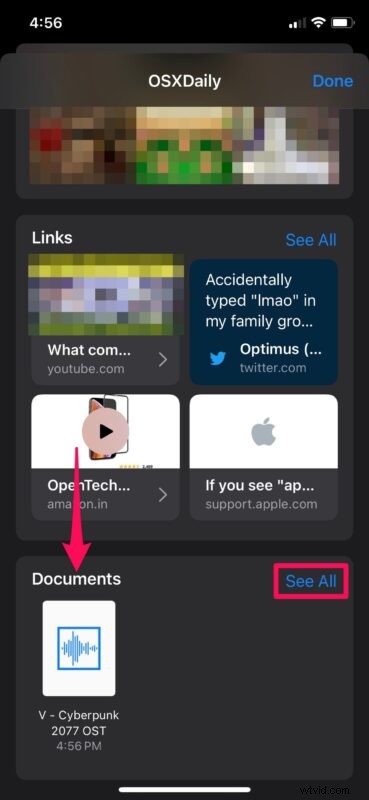
- Quindi, tocca l'allegato audio che desideri salvare. Ciò ti consentirà di visualizzare in anteprima il file audio.
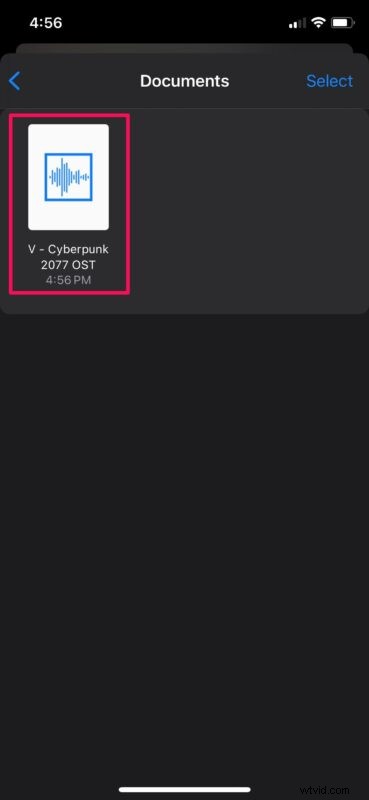
- Nel menu di anteprima, tocca l'opzione di condivisione situata nell'angolo inferiore sinistro dello schermo.
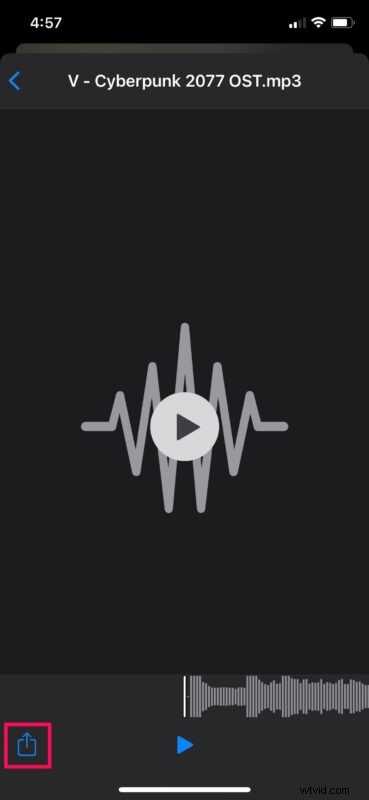
- Questo farà apparire il foglio di condivisione di iOS. Qui, scorri verso il basso e tocca "Salva in file" per scaricare l'allegato audio sul tuo dispositivo.
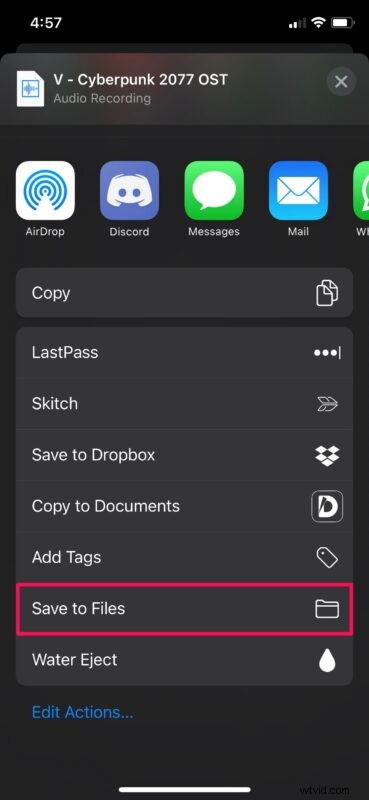
Questo è tutto, l'hai fatto. L'allegato audio è ora archiviato in modo sicuro nella memoria fisica del tuo iPhone o iPad.
Quando selezioni "Salva in file", ti verrà chiesto di selezionare la directory e la cartella in cui desideri archiviare l'allegato audio. Una volta terminato, puoi accedere facilmente al file in qualsiasi momento dall'app File integrata.
Puoi ripetere i passaggi precedenti se desideri salvare altri allegati audio che sono stati condivisi. Sfortunatamente, non esiste alcuna opzione che ti permetta di scaricare tutti gli allegati contemporaneamente.
Se stai cercando di salvare messaggi audio o messaggi vocali che sono impostati per l'eliminazione automatica 2 minuti dopo che li hai visti, puoi semplicemente toccare l'opzione "Mantieni" proprio accanto ad essa per archiviarla in modo permanente nel thread. Se sei stanco di doverlo fare individualmente per ogni messaggio audio, c'è un'impostazione che ti consente di salvare permanentemente tutti i messaggi audio.
Allo stesso modo, puoi anche utilizzare questa procedura per visualizzare facilmente tutte le immagini e i collegamenti che sono stati condivisi in un particolare thread e persino salvarli, se necessario. Tuttavia, al momento non puoi fare lo stesso per i messaggi audio per qualche motivo, ma speriamo che Apple risolva questo difetto in un futuro aggiornamento del software.
Siamo lieti che tu possa finalmente imparare a salvare tutti gli allegati audio che volevi archiviare e accedere. Quanti file audio hai salvato finora nell'app File? Apple dovrebbe semplificare anche la visualizzazione di tutti i messaggi audio? Condividi le tue esperienze personali, suggerimenti o trucchi utili, consigli e assicurati di suonare fuori dalla sezione commenti in basso.
